L’autenticazione a due fattori (2FA) è un ottimo strumento di sicurezza e lo consigliamo sempre. La maggior parte delle app semplifica l’attivazione di 2FA e Slack non fa eccezione. Ecco come abilitarlo e renderti più sicuro.
Avrai bisogno di accedere al tuo spazio di lavoro Slack, quindi vai avanti e fallo prima, nell’app desktop Slack o su [yourworkspace].slack.com. Una volta entrato, fai clic sulla freccia accanto al nome dell’area di lavoro, quindi fai clic su “Profilo e account”.

Le informazioni sul tuo account verranno visualizzate sul lato destro dello schermo. Fai clic sui puntini di sospensione (i tre puntini) e nel menu visualizzato fai clic su “Apri impostazioni account”.
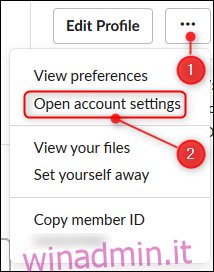
Qui è dove puoi scegliere le impostazioni del tuo account, modificare le preferenze di notifica e modificare il tuo profilo. Per configurare 2FA, fare clic sul pulsante “espandi” accanto all’opzione “Autenticazione a due fattori”.

Ora fai clic su “Imposta autenticazione a due fattori”.

Ora puoi scegliere come ricevere i tuoi codici 2FA. Ti consigliamo di utilizzare un’app di autenticazione, che è il processo che mostreremo qui, ma puoi usare gli SMS se preferisci perché è meglio che non usare affatto 2FA.
Un avvertimento: abbiamo testato Slack 2FA su tre diverse app di autenticazione: Authy, Google Authenticator, e Microsoft Authenticator. Tutti e tre hanno funzionato bene per una singola istanza Slack. Tuttavia, quando abbiamo aggiunto una seconda istanza Slack, Authy e Google Authenticator l’hanno aggiunta correttamente come secondo account, ma Microsoft Authenticator ha sovrascritto il primo account Slack e ci ha bloccato fuori. Siamo tornati a utilizzare i codici di backup, ma non era ancora divertente. Quindi, se devi aggiungere 2FA a più di un’istanza Slack, ti consigliamo Authy o Google Authenticator.
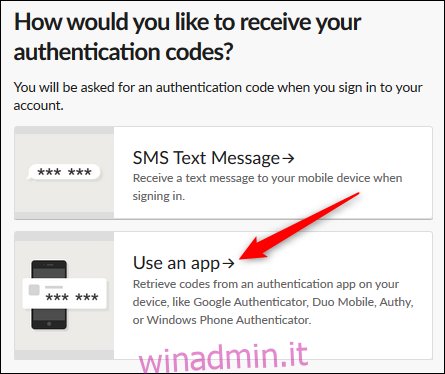
Il primo passo del processo è installare la tua app di autenticazione, che presumiamo tu abbia già fatto. Nel secondo passaggio, aprirai la tua app di autenticazione e aggiungerai un account. Tieni la fotocamera del telefono fino al codice QR visualizzato da Slack e segui le istruzioni nella tua app. Infine, inserisci il codice che è stato generato dalla tua app di autenticazione.
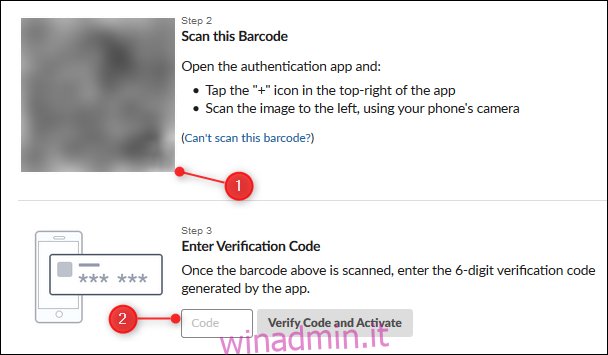
Slack mostrerà un pannello di codici di backup che puoi utilizzare per accedere al tuo account se perdi il telefono. Conserva una copia di questi codici da qualche parte al sicuro (da qualche parte che non richiede l’accesso al tuo telefono, ovviamente).
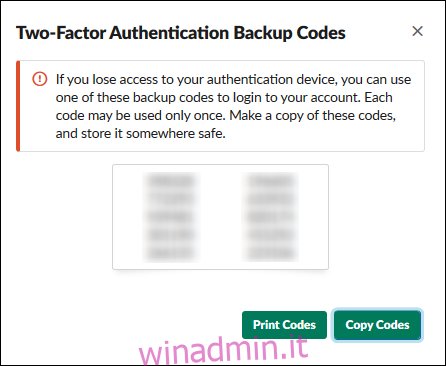
Ora il tuo account Slack è impostato e configurato per 2FA. Se hai l’app Slack sul tuo telefono, ti offrirà di inviarti un’e-mail con un “link magico” che ti permetterà di accedere senza dover inserire un codice 2FA. E questo è tutto quello che c’è da fare.
Vuoi più bontà 2FA? Consulta anche le nostre altre guide per Gmail, O365 e ID Apple.

